本节主要内容:
交叉选择
布局传递
元器件布局
1、首先说一下交叉选择,这也是我个人比较喜欢的一个功能。它有什么用?
打个比方,我现在原理图画完了,PCB也导入了,处于布局的阶段。但是我整个电路器件较多,我想快速找到原理图中R1的那个软件,在PCB什么位置,我想先放置它。怎么搞?
很简单,在原理图页面选中电阻R1,然后点击上面的工具->交叉选择(快捷键为 shift+x)。
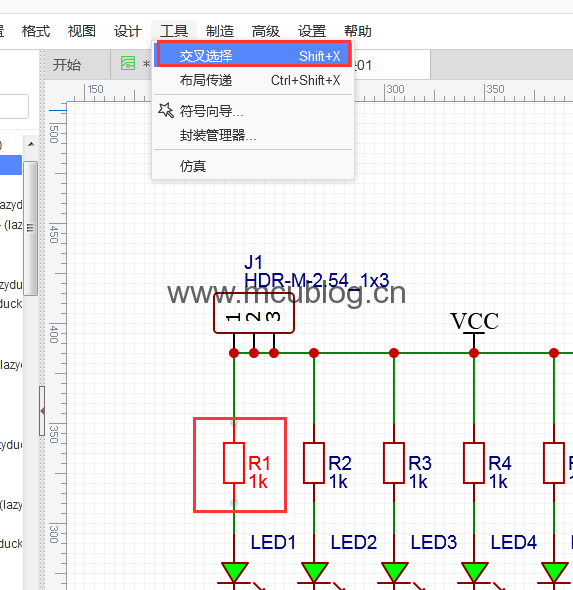
系统会自动从原理图切换到PCB页面,同时自动定位到R1上面,如下:
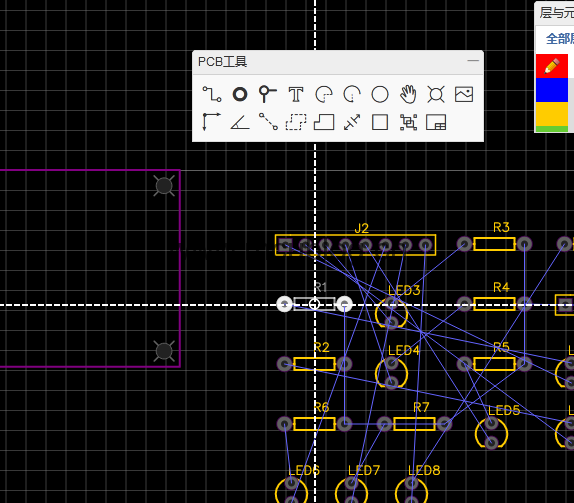
此时,在PCB页面内R1处于被选中状态,如果我们按下快捷键: shift+x,系统会回到原理图页面,同时原理图页面的R1处于被选中状态。
2、那么布局传递又是什么?
在最上面的截图中,已经看到“布局传递”按钮所在的位置了,那么它的功能是什么?
它其实是在交叉选择的基础上做的升级!假设在原理图界面,有多个元件要选中,同时我们希望它们在PCB页面的摆放布局和原理图界面一样,那么我们可以进行下面的操作:先在原理图选中多个电阻,然后点击工具->布局传递。
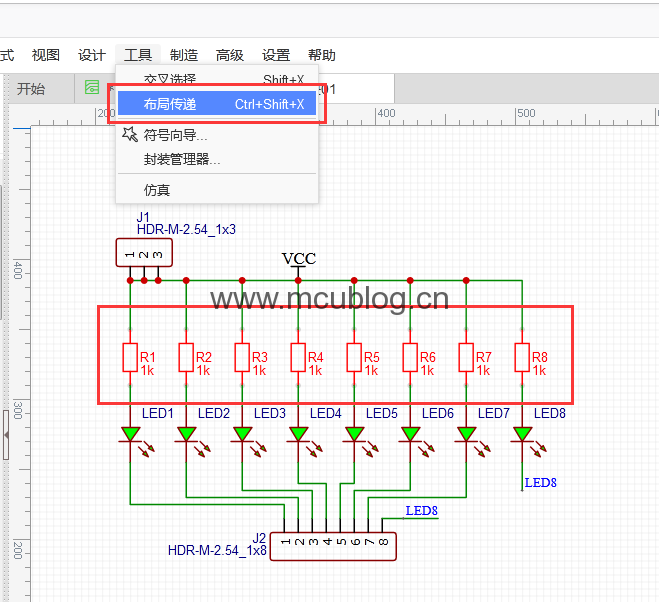
此时,我们会发现,系统自动从原理图页面跳转到了PCB页面,同时我们刚选中的几个元器件,全都悬浮在鼠标上。只需要点一下鼠标左键,就能把这些元件放在我们需要的位置。
同样的方法,我们把LED也统一选中、放置在需要的位置。
3、此时,LED和电阻已经按照原理图里的顺序排列好,我们要做的最主要的一件事来了,就是进行元件布局。如下,可以借助“格式”里的一些小工具来辅助工作。
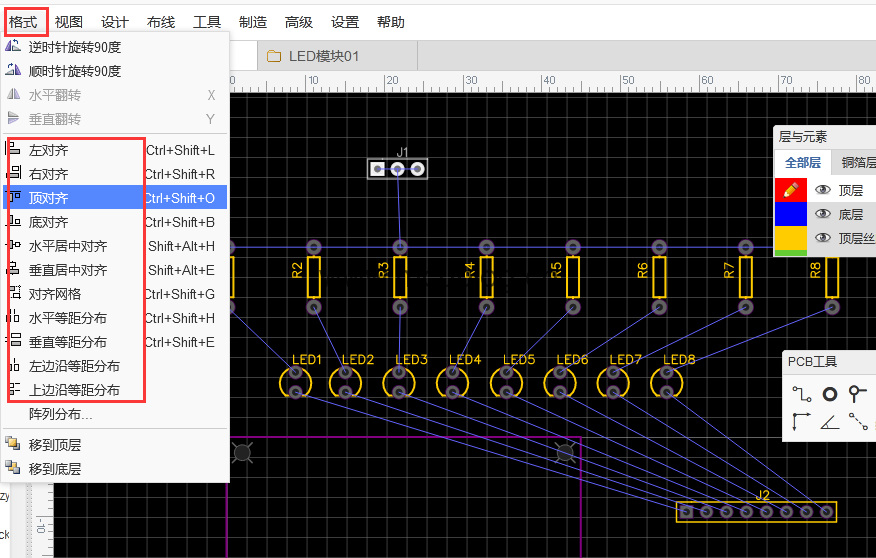
如上,格式中的左对齐、右对齐、顶对齐、水平等距分布、垂直等距分布等,都是我在PCB布局时比较常用的功能。
布局最主要的意义在于,方便布线(能让线走最短的距离连上)、把容易受干扰的器件和容易干扰别人的器件远离(例如晶振就是干扰源,它要远离运放或者ADC信号)、满足机械结构要求(例如LED要放在特定位置,配合外壳)等。
这里我们只是设计一个LED模块,所以只考虑方便布线即可。最终达到的效果如下:
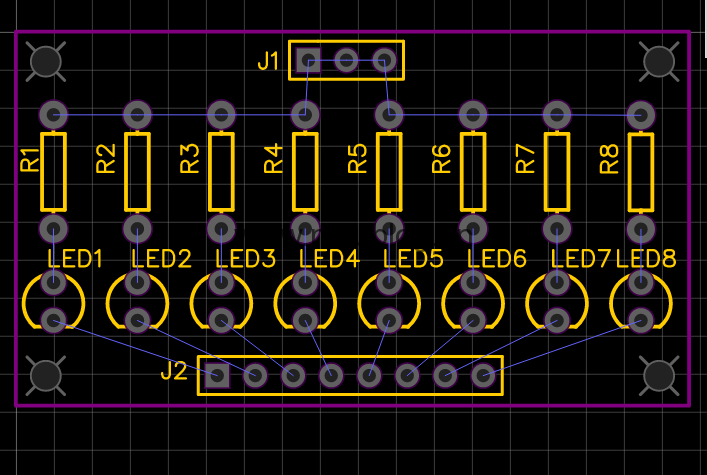
比较简单吧!